Importa tus facturas de venta y honorarios desde un XML - Alegra México
En Alegra puedes importar tus facturas de venta desde un archivo .XML de forma fácil y rápida para llevar tu contabilidad al día.
Por ejemplo: “La empresa Ejemplar comienza a registrar sus ventas en Alegra Administración, pero tiene varias facturas emitidas con otro sistema que necesita gestionar, por lo que decide importarlas para llevar su información en orden".
Importa tus facturas de venta desde un archivo XML
Sigue estos pasos:
1. Haz clic en el menú "Ingresos".
2. Ingresa al submenú de "Facturas de venta".
3. Haz clic en el botón “Nueva factura desde XML”.
4. Importa desde tu computador el archivo XML. Si lo deseas también puedes importar el PDF asociado a la factura que deseas crear.
5. Completa el formulario con la información extraída del archivo XML.
Nota: si tu cliente no está creado en el sistema, puedes guardarlo directamente en el formulario.
6. Haz clic en "Guardar" para conservar los cambios.
Observa:
📌Nota: luego de subir el archivo XML al sistema debes indicar si el tipo de factura es "Factura de venta" o "Factura de honorarios".
Importante:
- Al momento de completar el formulario, debes asociar los datos del CFDI que estás creando, tales como el nombre del cliente, observaciones, notas a la factura, fechas, al igual que el producto o servicio que estás vendiendo.
- Ten en cuenta que si adjuntas el PDF de la factura, este archivo aparecerá al momento de imprimir el comprobante o al enviarlo por correo.
- Estas facturas no se pueden anular en Alegra, pues no han sido timbradas directamente en el sistema. Ver más.
Aprende cómo crear facturas de venta sin timbrar en Alegra Administración.
¿Aún no tienes cuenta en Alegra?
Conoce las soluciones del ecosistema Alegra: Alegra Administración, Alegra TPV, Alegra Tienda, Alegra Facturación y Alegra Contador.
Aprende con nosotros y certifícate de forma gratuita en Alegra Academy.
¡Únete a nuestro foro de Alegra Community! Allí podrás compartir experiencias y aclarar tus dudas sobre facturación electrónica, contabilidad, normatividad y mucho más.
Descubre las funcionalidades más pedidas y entérate de todas nuestras actualizaciones en el blog de novedades.
Recuerda escribirnos si tienes inquietudes sobre este u otros procesos en Alegra. Nuestro equipo de soporte está listo para ayudarte.

